
В контролния панел на Windows 8 пътищата до настройките за превключване на езика за въвеждане и езиковия панел са се променили най-много. И веднага обърка доста хора!
Всички езикови опции могат да бъдат достъпни, като щракнете върху „Езикови настройки"в езиковата лента или чрез търсене в езика на контролния панел. След това изберете"Допълнителни опции".
Как да промените клавишната комбинация, за да превключите езика на въвеждане
Стандартен метод на превключване - Alt + Shift, но мнозина предпочитат Ctrl + Shift. И когато се опитате да промените клавишната комбинация в Windows 8, тези хора изпадат в ступор.
В настройките на езика щракнете върху „Допълнителни опции", след това в"Превключете методи за въвеждане"Click"Промяна на клавишните комбинации на езикова лента".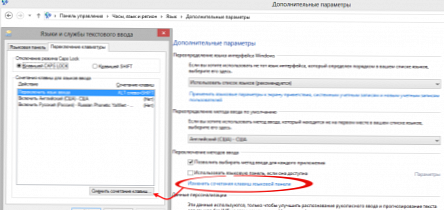
Как да конфигурирате запаметяване на оформлението на клавиатурата за всяко приложение
В Windows 8 дългогодишната традиция за запомняне на текущото оформление за всяко приложение внезапно се промени. Сега, превключвайки езика за въвеждане, го променяте за всички отворени приложения. За щастие връщането към старото поведение е лесно.
Настройката ще ви спестиПозволява ви да изберете метод на въвеждане за всяко приложение".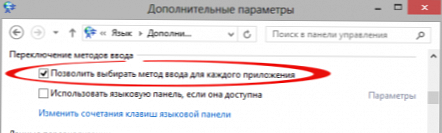
Как да настроите предпочитания от вас език за въвеждане за нови прозорци
Например в руски Windows 8, когато стартирате командния ред, текстът ще бъде руски. Сега Windows има две предпочитания за предпочитания език за въвеждане.
Първият ви приветства в прозореца за настройки на основния език. Маркирайте желания от вас език и натиснете „нагоре"като го преместите в горната част на списъка.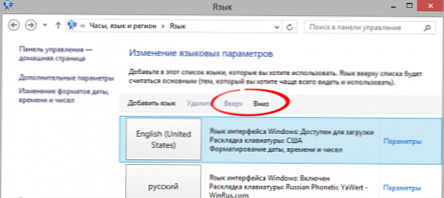
Все още имам смесени резултати, така че реших проблема драматично в допълнителните параметри.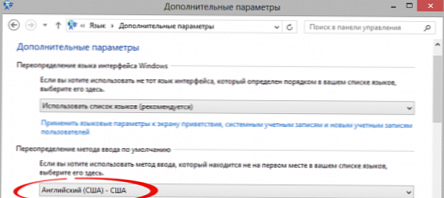
Как да покажете или скриете езиковата лента
В Windows 8 вместо езиковата лента се показва нов индикатор за превключване на език (отляво), а самият панел (отдясно).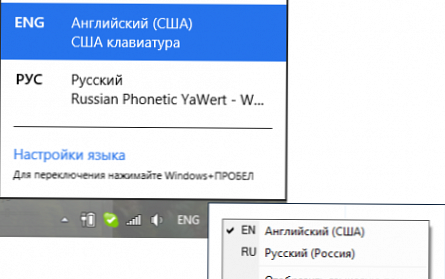
За да деактивирате напълно всяко показване на въвеждания език в областта за уведомяване, трябва да направите не съвсем очевидна операция - включете езиковата лента и я скрийте!
В разширените опции изберете „Използвайте езикова лента, ако има такава"Click"параметри"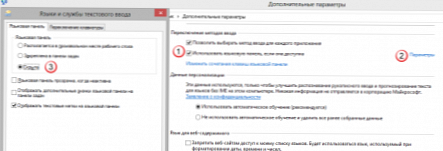
Мисля, че сега е лесно да се досетите как да преминете от използването на новия индикатор към езиковата лента.
Как да промените езика на въвеждане на екраните за добре дошли и заключване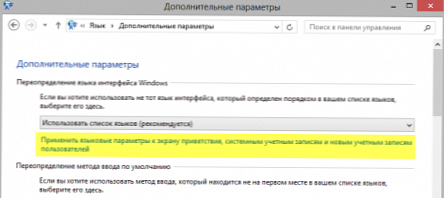
Как да конфигурирате опциите за проверка на правописа в съвременните приложения
Понякога настройките за проверка на правописа са досадни и начините за промяната им не са очевидни. Тъй като приложенията са модерни, правописа могат да бъдат намерени в новите настройки на компютъра.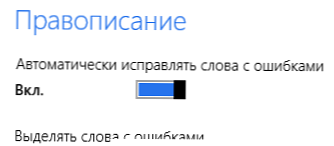
Въпреки заглавието на елемента на контролния панел, правописа в контролния панел не е.











